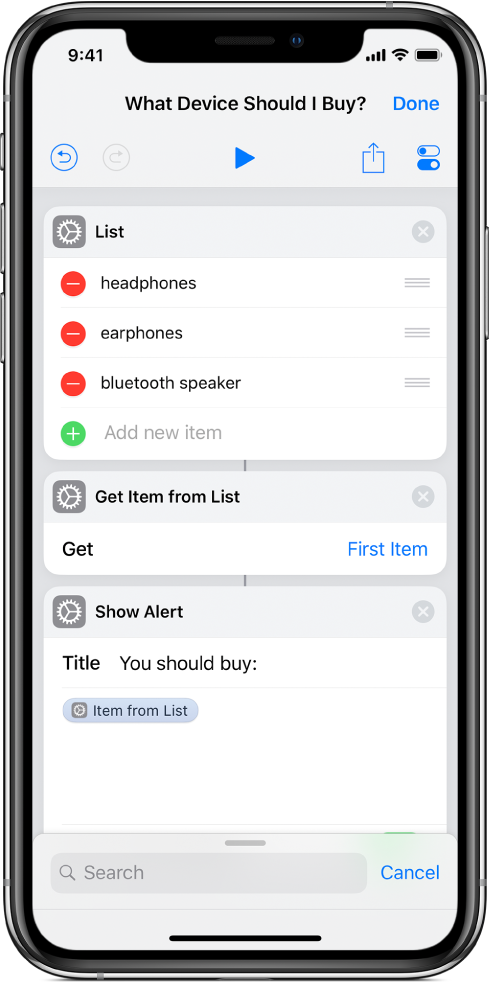Utilizzare le azioni Elenco in Comandi Rapidi
Se stai lavorando con più elementi in un comando rapido, puoi utilizzare le azioni Elenco per creare elenchi ordinati di dati da passare all’azione successiva nel comando rapido. Puoi anche utilizzare le azioni Elenco per restringere gli elenchi, manualmente o automaticamente, limitando i contenuti che passano all’azione successiva. Esistono tre azioni elenco: Azioni Elenco, “Scegli dall’elenco” e “Ottieni elemento dall’elenco”.
Azione Elenco
Utilizza l’azione Elenco per creare un elenco di contenuti ordinato, inserendo il testo o inserendo variabili. Quando il comando rapido è in esecuzione, i contenuti dell’elenco vengono passati all’azione successiva. Se passi un’elenco in un’azione “Visualizzazione rapida” puoi visualizzare l’anteprima di ogni elemento nell’elenco contemporaneamente.
Ad esempio, Elenco può funzionare per un semplice menu di scelte per riempire un campo di testo (come “Gentile Sig./Sig.ra,”) o come serie di titoli di album da cui scegliere.
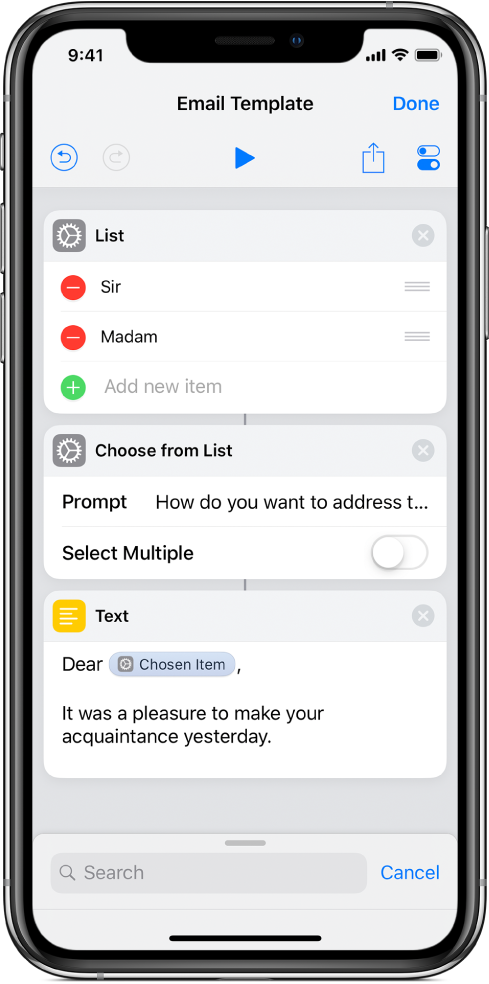
L’azione Elenco può anche contenere variabili. Ad esempio, puoi utilizzare l’azione Elenco per raggruppare insieme più tipi di contenuti, come un file, una foto e una posizione. Quindi puoi passare quell’Elenco in un’altra azione o utilizzare quegli elementi in seguito.
Se viene aggiunta una variabile dentro una stringa di testo nell’azione Elenco, la variabile viene forzata nel testo e viene inserita nell’elemento Elenco.
Organizzare le variabili in un’azione Elenco è un procedimento simile a quello di aggiungere manualmente le variabili una alla volta tramite l’azione “Aggiungi alla variabile”.
Azione “Scegli dall’elenco”
Utilizza l'azione “Scegli dall'elenco” per presentare un menu di opzioni quando il comando rapido è in esecuzione. Ad esempio, puoi utilizzare l’azione “Ottieni eventi imminenti” per copiare 15 eventi futuri del Calendario, quindi posizionare un’azione “Scegli dall’elenco” dopo tale azione. Quando il comando rapido è in esecuzione, viene visualizzato un menu con 15 eventi di Calendario che richiede di sceglierne uno.
L’azione “Scegli dall'elenco” può mostrare anteprime arricchite (come immagini o posizioni sulla mappa) nel menu di opzioni quando il comando rapido è in esecuzione. Ad esempio, puoi utilizzare l’azione “Ottieni le foto più recenti” per copiare le cinque immagini più recenti da un album di foto, quindi posizionare un’azione “Scegli dall’elenco” dopo tale azione. Quando esegui il comando rapido, viene visualizzato un menu con cinque immagini che richiede di sceglierne una.
Suggerimento: per impostare un nome personalizzato per un elemento che è l'output di un’azione, come un’immagine nell’azione “Ottieni le foto più recenti”, posiziona un’azione “Imposta nome” tra quest’ultima e l’azione “Scegli dall’elenco”. Quando il comando rapido è in esecuzione, l’azione “Ottieni foto più recenti” applica il nome personalizzato (anziché il nome di default, come “IMG_0365”) all’output dell’immagine.
Se utilizzi l’azione “Scegli dall'elenco” con l’azione Dizionario, tutte le chiavi nel dizionario vengono visualizzate quando tocchi “Aggiungi nuovo elemento”. Per ciascuna chiave che selezioni, come Numero, Booleano o Matrice, i valori corrispondenti vengono passati come output.
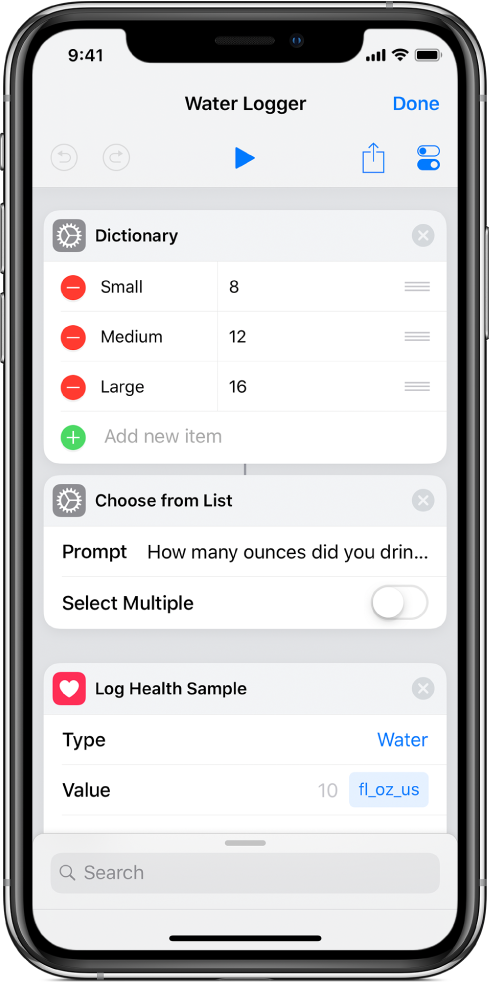
Quando esegui il comando rapido, l’azione “Scegli dall’elenco” mostra le chiavi che hai definito nell’azione Dizionario.
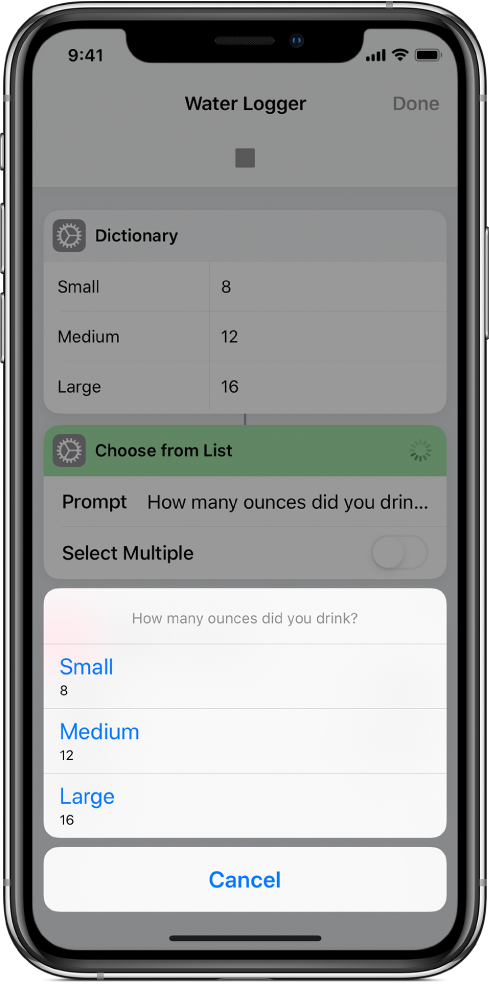
Al momento dell’esecuzione, di default, “Scegli dall’elenco” richiede di scegliere un elemento singolo, tuttavia puoi attivare “Selezione multipla” per consentire la selezione di più elementi quando l’azione è in esecuzione. Quando “Selezione multipla” è attivo, l’opzione “Seleziona tutto inizialmente” diventa disponibile. Attiva “Seleziona tutto inizialmente” per selezionare di default tutti gli elementi nell’elenco, quindi, quando esegui il comando rapido, deseleziona manualmente gli elementi che non vuoi aggiungere.
Nota: l'output dell’azione “Scegli dall’elenco” è disponibile come variabile magica, in modo che i contenuti che scegli possano essere utilizzati in seguito e più volte all’interno del comando rapido.
Azione “Ottieni elemento dall’elenco”
Utilizza l’azione “Ottieni elemento dall’elenco” per restringere automaticamente un elenco di elementi quando il comando rapido è in esecuzione. Nell’editor di comandi rapidi, posiziona l’azione “Ottieni elemento dall’elenco” dopo un’azione che contiene un’elenco di opzioni, quindi imposta l’azione “Ottieni elemento dall’elenco” per il recupero di un elemento singolo dall’elenco (il primo elemento, l’ultimo elemento, un elemento casuale e così via). Puoi anche impostare l’azione “Ottieni elemento dall’elenco” per la scelta di un elenco per indice, ossia il suo ordine nell’elenco.
Puoi inoltre recuperare più elementi dall’elenco fornendo una classifica di indici. Ad esempio, se passi un elenco di sei elementi nell’azione “Ottieni elemento dall’elenco” e imposti l’indice su 3, al momento dell’esecuzione viene recuperato il terzo elemento dell’elenco. Se passi un elenco di sei elementi nell’azione “Ottieni elemento dall’elenco” e imposti l’indice in un intervallo compreso tra 3 e 6, al momento dell’esecuzione vengono recuperati il terzo, il quarto, il quinto e il sesto elemento nell’elenco.